- Produkte
- Store
- Anleitungen
- Support
- Sonderangebote
OGV ist ein Open-Source Video Format, das eine gute Videoqualität und eine komprimierte Dateigröße kombiniert. Viele möchten MP4 in OGV umwandeln, um Videos auf Websites hochzuladen oder anzuzeigen. Möchten Sie auch Ihre Dateien von MP4 in OGV umwandeln? Sie sind hier richtig. In diesem Artikel stellen wir Ihnen 3 praktische MP4 to OGV Converter vor, die Ihnen dabei helfen können.

Aiseesoft Video Converter Ultimate ist eine leistungsstarke Software für die Konvertierung von Videodateien und bietet eine einfache Möglichkeit, MP4-Dateien in das OGV-Dateiformat umzuwandeln. Dieses Programm zeichnet sich durch seine 120× schnellere Konvertierungsgeschwindigkeit und die hohe Audio- und Videoqualität. Sie können auch Ihre MP4-Dateien in Batch umwandeln, um Zeit und Aufwand zu sparen. Wenn Sie MP4 in ProRes oder Xvid umwandeln möchten, kann diese Software auch Ihnen dabei helfen.
Neben der Konvertierung ermöglicht diese Software auch grundlegende Videobearbeitung, wie das Zuschneiden, Drehen und Hinzufügen von Effekten. Downloaden und installieren Sie Aiseesoft Video Converter Ultimate auf Ihrem Computer. Unten stellen wir Ihnen vor, wie Sie Ihre MP4-Dateien in OGV umwandeln.
Schritt 1: Klicken Sie auf "Dateien hinzufügen", dann wählen Sie die MP4-Videos aus und klicken Sie auf "Öffnen", um die Dateien in die Software zu laden.
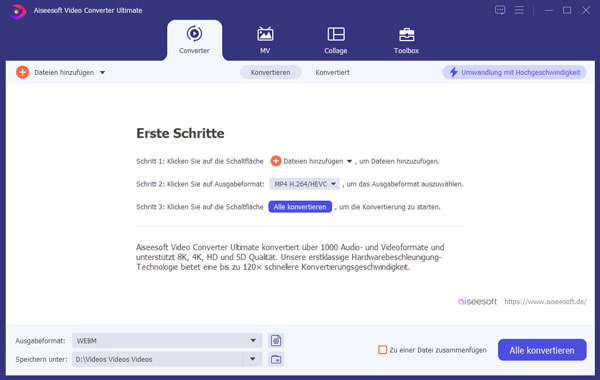
Schritt 2: Klicken Sie unten auf "Ausgabeformat" und wählen Sie "OGV" aus. Klicken Sie auf "Profileinstellungen", um die Videoqualität, den Video-Encoder, die Bildfrequenz usw. anzupassen. Klicken Sie auf "Erneut erstellen", um das Ausgabeformat zu speichern.
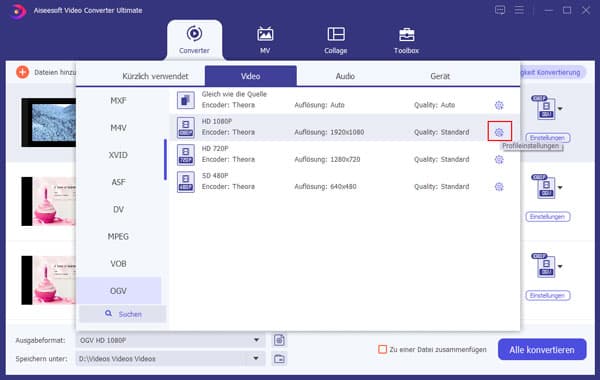
Schritt 3: Wenn Sie das Video schneiden möchten, können Sie auf der Hauptseite auf das Schere-Symbol klicken. Sie können Effekte und Filter anwenden oder Wasserzeichen hinzufügen, indem Sie auf "Bearbeiten" klicken.
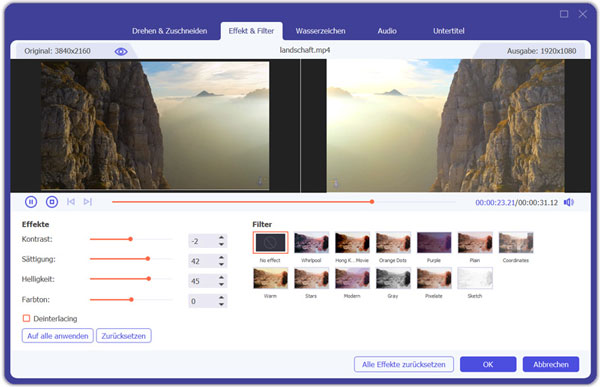
Schritt 4: Vor der Umwandlung können Sie die Funktion "Umwandlung mit Hochgeschwindigkeit" einschalten, um eine schnellere Konvertierungsgeschwindigkeit und Hardwarebeschleunigung zu aktivieren.
Schritt 5: Klicken Sie unten auf "Speichern unter", um den Ausgabeordner auszuwählen. Klicken Sie schließlich auf "Alle konvertieren", um Videos von MP4 in OGV zu konvertieren.
Der VLC Media Player ist eine beliebte und kostenlose Open-Source-Software, die nicht nur zur Wiedergabe von Audio- und Videodateien verwendet wird, sondern auch zur Konvertierung von Dateiformaten, einschließlich MP4 zu OGV. Mit dem VLC Media Player können Sie eine Vielzahl von Einstellungen anpassen, darunter Video- und Audioqualität, Bitraten, Auflösung usw. Die Oberfläche des VLC Media Players ist benutzerfreundlich und intuitiv. Wenn Sie MP4 in OGV kostenlos umwandeln möchten, ist VLC Ihre erste Wahl.
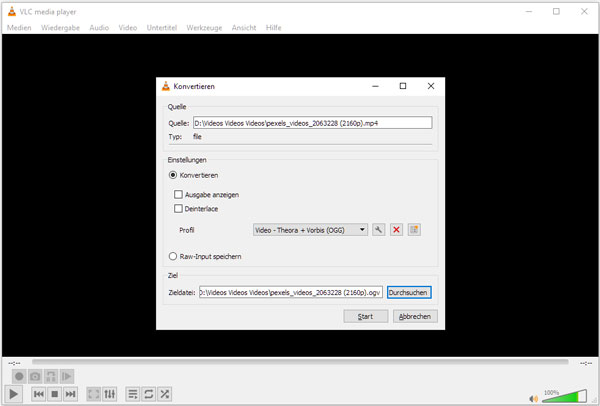
Schritt 1: Öffnen Sie den VLC Media Player auf Ihrem Computer. Klicken Sie auf "Datei" und wählen Sie "Konvertieren / Speichern" aus dem Dropdown-Menü.
Schritt 2: Klicken Sie auf die Schaltfläche "Hinzufügen" und wählen Sie die MP4-Datei aus, die Sie konvertieren möchten. Klicken Sie auf die Schaltfläche "Konvertieren / Speichern".
Schritt 3: Wählen Sie unter "Profil" das OGV-Format aus. Klicken Sie auf "Durchsuchen", um den Speicherort für die konvertierte Datei festzulegen.
Schritt 4: Geben Sie einen Dateinamen ein und klicken Sie auf "Speichern". Klicken Sie abschließend auf "Start", um die Konvertierung von MP4 zu OGV zu starten.
Hinweis: Was tun, wenn VLC ruckelt? Hier finden Sie die Lösungen.
Convertio ist eine webbasierte Konvertierungsplattform, die es Benutzern ermöglicht, MP4 in OGV einfach und bequem umzuwandeln. Sie können mehrere MP4-Dateien gleichzeitig hochladen und konvertieren, was Zeit spart. Darüber hinaus können Sie die konvertierten Dateien in verschiedenen Cloud-Speicherdiensten wie Google Drive oder Dropbox zu speichern. Doch kann man Dateien bis zu 100 MB hochladen und konvertieren. Sonst müssen Sie sich auf dieser Website registrieren.
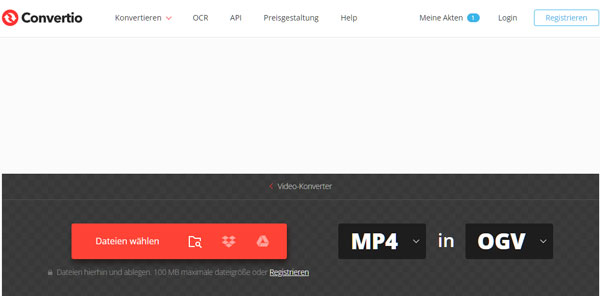
Schritt 1: Besuchen Sie die Convertio-Website (https://convertio.co/de/mp4-ogv/) in Ihrem Webbrowser. Klicken Sie auf die Schaltfläche "Datei auswählen" und laden Sie Ihre MP4-Dateien hoch.
Schritt 2: Wählen Sie das OGV-Format als Zielformat aus. Klicken Sie auf "Konvertieren", und Convertio beginnt mit der Konvertierung Ihrer Datei.
Schritt 3: Sobald der Vorgang abgeschlossen ist, können Sie die konvertierte OGV-Datei herunterladen.
Welches Format ist besser, MP4 oder OGV?
Die Wahl hängt von Ihren Anforderungen ab. MP4 ist weit verbreitet, während OGV Open Source ist. Wählen Sie je nach Bedarf.
Gibt es Qualitätsverluste bei der Konvertierung?
Die Qualität kann variieren. Achten Sie auf die Einstellungen und wählen Sie eine höhere Bitrate für bessere Ergebnisse.
Kann man OGV-Dateien auf Windows und Mac abspielen?
Ja, Sie können einen professionellen Media Player wie Aiseesoft Blu-ray Player verwenden, um OGV-Dateien auf Windows und Mac abzuspielen.
Fazit
Oben haben wir Ihnen 3 einfache Methoden vorgestellt, mit denen Sie Videos von MP4 in OGV umwandeln können. Sie können den VLC Media Player oder Convertio verwenden, um MP4 kostenlos zu konvertieren. Wir empfehlen Ihnen, den professionellen Aiseesoft Video Converter Ultimate verwenden, weil diese Software mehr Funktionen bietet. Sie können nicht nur Videos umwandeln, sondern auch Video verlangsamen. Downloaden und probieren Sie die Software aus.